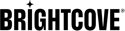Resumen
Estos son los pasos que realizará:
- Cree un repositorio con la API del sistema de entrega
- Cree una carpeta local para el almacenamiento de archivos
- Crea un complemento y cópialo en el repositorio.
- Modifique el reproductor para usar el nuevo complemento
- Modifique el complemento y observe que el reproductor usa el complemento modificado
Nota: Si es un usuario experimentado de Git, verá que algunas de las llamadas a la API realizan una funcionalidad equivalente que también puede hacer en Git. De hecho, algunas de las llamadas a la API de manipulación de archivos simplemente ejecutan comandos de Git.
Requisitos previos
Para comenzar con estas instrucciones paso a paso, se asume que ha completado el Paso a paso: Gestión de jugadores. Al completar dicha actividad, ha definido las siguientes variables de entorno en su sistema de línea de comandos:
- {account_id}
- {player_id}
Crear repositorio
Ahora utilizará la API del sistema de entrega para crear un repositorio y copiar archivos en ese repositorio. Una vez que se crea el repositorio, también puede usar la API para enumerar repositorios, mostrar detalles de un repositorio, eliminar repositorios, etc., pero en muchos flujos de trabajo esto no es necesario.
En una declaración curl para crear el nuevo repositorio, usará un HTTP PUT e incluya el nombre del nuevo repositorio en la URL. Ejecute esta declaración curl para crear un repositorio llamado firstRepo.
curl \
--user $EMAIL \
--request PUT \
https://repos.api.brightcove.com/v1/accounts/{account_id}/repos/firstRepo
Recibirá una respuesta confirmando la creación del repositorio. La respuesta mostrará: el nombre y la URL pública del repositorio.
- nombre: Nombre del repositorio
- public_url: La URL pública del repositorio
- repo_url: La URL del repositorio
{
"name": "firstRepo",
"public_url": "https://players.brightcove.net/1507807800001/firstRepo",
"repo_url": "https://repos.api.brightcove.com/v1/accounts/1507807800001/repos/firstRepo"
}
Crear carpeta
A continuación, debe crear una carpeta localmente en su máquina para almacenar los archivos asociados con su Brightcove Player. En una ubicación de su elección, cree la carpeta y luego muévala (cd ) en esa carpeta.
mkdir firstRepo
cd firstRepo
Crear complemento
Ahora creará un complemento en su carpeta para copiarlo al repositorio. Utilice el mismo complemento del paso a paso: Gestión de jugadores, excepto cambiar el texto que se muestra. Cree el archivo, pegue el texto de abajo en el archivo y luego guárdelo. Utilice el mismo nombre de archivo que se utilizó en el paso a paso: Gestión de jugadores, first-plugin.js.
videojs.registerPlugin('firstPlugin', function() {
var player = this,
overlay = document.createElement('p');
overlay.className = 'vjs-overlay';
overlay.innerHTML = "NEW TEXT!";
player.el().appendChild(overlay);
});
Ahora copiará el archivo de complemento recién creado al repositorio. Utilice la siguiente instrucción cURL para realizar esta tarea.
curl \
--user $EMAIL \
--form contents=@first-plugin.js \
--request PUT \
https://repos.api.brightcove.com/v1/accounts/{account_id}/repos/firstRepo/files/first-plugin.js
Después de la copia, debería ver una confirmación similar a la siguiente:
{
"name": "first-plugin.js",
"public_url": "https://players.brightcove.net/1507807800001/firstRepo/first-plugin.js"
}
Puede confirmar que el archivo se copió correctamente viendo su contenido usando la siguiente instrucción cURL.
curl https://players.brightcove.net/{account_id}/firstRepo/first-plugin.js
También puede ver el archivo navegando por el public_url devuelto de la copia del archivo.
Usar nuevo complemento
En el paso a paso: Gestión del jugador usó una declaración curl para decirle al jugador la ubicación del código JavaScript para el complemento, junto con la ubicación de CSS y el nombre del complemento. Hará lo mismo nuevamente, excepto que esta vez la ruta al complemento utilizará la nueva ruta que se encuentra en la respuesta de la copia del archivo (que se muestra en la línea 2 anterior en la respuesta de la copia). Ejecute la siguiente instrucción curl para apuntar a la nueva ubicación del complemento.
curl \
--header "Content-Type: application/json" \
--user $EMAIL \
--request PATCH \
--data '{
"scripts": [
"https://players.brightcove.net/{account_id}/firstRepo/first-plugin.js"
],
"stylesheets": [
"https://solutions.brightcove.com/bcls/video-js/new-player/first-plugin.css"
],
"plugins": [{
"name": "firstPlugin"
}]
}' \
https://players.api.brightcove.com/v2/accounts/{account_id}/players/{player_id}/configuration
Usa el devuelto preview_url para navegar por el reproductor y verá el nuevo texto del complemento que se muestra. Si lo desea, también puede publicar el reproductor y obtener la URL del reproductor publicado.
Modificar complemento
Uno de los puntos fuertes de usar el nuevo reproductor de Brightcove es la facilidad para actualizar los reproductores al realizar un solo cambio en un complemento, y todos los reproductores que usen ese complemento se actualizarán. En este punto de los pasos, realizará un pequeño cambio en el complemento y lo verá en uso sin realizar ningún cambio en el reproductor.
Abre el first-plugin.js archivo y actualice el texto para leer ¡Texto más nuevo!
overlay.innerHTML = "NEWer TEXT!";
Vuelva a copiar el archivo al repositorio.
curl \
--user $EMAIL \
--form contents=@first-plugin.js \
--request PUT \
https://repos.api.brightcove.com/v1/accounts/{account_id}/repos/firstRepo/files/first-plugin.js
Navega lo mismo preview_url desde arriba de nuevo. Nota: Debido al almacenamiento en caché del navegador, es posible que deba cerrar la pestaña del navegador y navegar de nuevo, o incluso borrar el caché del navegador para ver el texto actualizado.
Una vez que vea que funciona la última versión del complemento, puede publicar su reproductor.